iOS8.2の変更点・修正点
3月10日に配信開始されたiOS8.2。これにアップデートすると、具体的にどこがどのように変わるのでしょうか?
Appleから発表されているアップデート内容については以下の通りです。
このリリースには、Apple Watchのサポートと、“ヘルスケア”Appの機能改善、安定性の向上、バグの修正が含まれます。
Apple Watchのサポート
・新しいApple Watch Appで、iPhoneとのペアリングと同期、およびWatchの設定のカスタマイズが可能
・新しい“アクティビティ”AppでApple Watchに保存されているフィットネスデータや成果を表示可能(Apple Watchがペアリングされている場合)
・iPhone 5以降で利用可能
・“ヘルスケア”Appの機能改善
・距離、体温、身長、体重、および血糖値の単位を選択できる機能を追加
・大量のデータを処理する際の安定性が向上
・他社製Appでのワークアウトセッションを追加して視覚化できる新機能
・ユーザがメディカルIDに写真を追加できないことがある問題に対処
・ビタミンとミネラルの単位を修正
・データソースの順序の変更後にヘルスケアデータが更新されない問題を修正
・一部のグラフにデータ値が表示されない問題を修正
・歩数、距離、および上った階段の追跡をオフにできるプライバシー設定を追加
安定性の向上
・“メール”の安定性が向上
・“マップ”のFlyoverの安定性が向上
・“ミュージック”の安定性が向上
・VoiceOverの信頼性が向上
・Made for iPhone補聴器との接続を改善
バグの修正
・“マップ”で一部のよく使う場所へのナビゲーションができない問題を修正
・クイック返信メッセージの最後の単語が自動修正されない問題に対処
・iTunesの購入済みコンテンツが重複している場合にiCloudの復元が完了しないことがある問題を修正
・一部の音楽やプレイリストがiTunesから“ミュージック”Appに同期されない問題を解決
・削除したオーディオブックがデバイスに残ることがある問題を修正
・Siriのアイズフリーを使っているときに通話の音声が車のスピーカーに転送されないことがある問題を解決
・Bluetoothでの通話で、通話に応答するまで音声が聞こえない問題を修正
・“カレンダー”のイベントがグリニッジ標準時で表示されるタイムゾーンの問題を修正
・Exchangeカレンダーでカスタムの繰り返しの予定から特定のイベントが抜け落ちる問題に対処
・他社製ゲートウェイの背後でExchangeアカウントを設定できない証明書エラーを修正
・Exchangeの予定に関する主催者のメモが上書きされることがある問題を修正
・“カレンダー”の一部のイベントで、出席依頼に承諾した後も自動的に“予定あり”と表示されない問題を解決
旧バージョンのiOSで報告された不具合の多くがiOS8.2で改善されました。また、4月10日から予約開始となる『AppleWatch』とペアリングさせるためのアプリが同時にインストールされます。
今回のアップデートで特に注目したい点は、『FREAK』と呼ばれる、セキュリティーの虚弱性による通信傍受などの被害を受けないようにするための改善策が盛り込まれているということ。簡単に言うと、iOS8.2にアップデートしないと、Safariなどで入力した個人情報がハッカーに駄々漏れになる可能性があるということです。Appleはこの『FREAK』に完全に対応した、と公式に発表していますから、個人情報の漏洩が怖い方は急いでiOS8.2にアップデートする必要があるでしょう。
しかしiOS8.2には多くの不具合もあるようですから、アップデートするべきか悩んでしまいますよね…!
iOS8.2へのアップデート方法
ステップ1:デバイスホーム画面の『設定』をタップ
ステップ2:『一般』→『ソフトウェアアップデート』をタップ
ステップ3:『ダウンロードしてインストール』をタップ
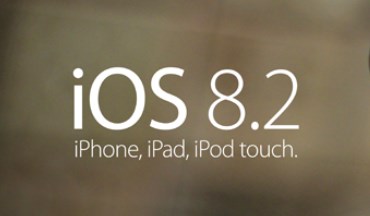
アップデート中にデバイスの電源を落としたり、通信が切れるようなことがないように注意しましょう。もしそのようになってしまうと、iOSデータが破損し、デバイスが正常に作動しなくなってしまったり、リカバリーモードに入ってしまい、復元するためにはデバイスを工場出荷時の初期状態(=データが全て消えた状態)にしなくてはならなくなってしまったりします。
リカバリーモードに入ってしまったデバイスを元通りにするには?
『Dr.Fone for iOS』というソフトを使ってiOSを修復すれば、デバイス内に保存したデータを消さずに元通りの状態に戻すことが出来ます。
ステップ1:『Dr.Fone for iOS』をインストール
インストールが完了したら、『Dr.Fone for iOS』を立ち上げ、デバイスとパソコンをUSBケーブルで接続します。
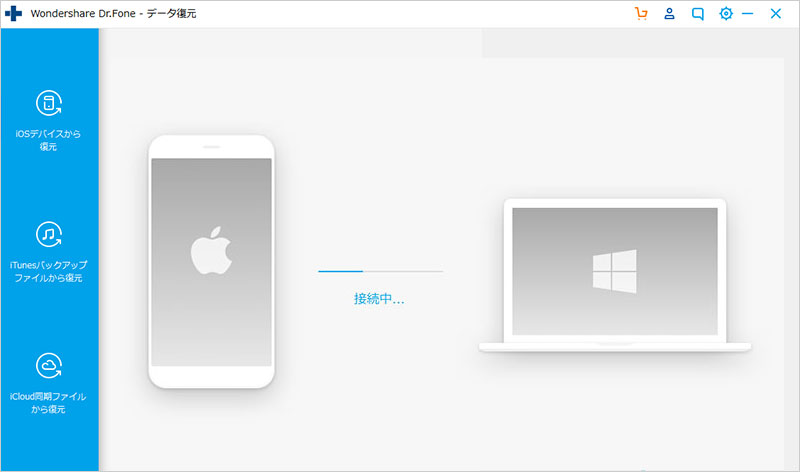
ステップ2:画面上『起動障害から修復』をクリック
『起動障害から修復』をクリックしたら、画面右下の『次へ』をクリックします。
『Dr.Fone for iOS』の画面上に接続デバイスを操作するよう指示が出る場合があります。この場合は画面の指示に従ってデバイスを操作しましょう。

ステップ3:ファームウェアをダウンロード
『Dr.Fone for iOS』の画面にiOSファームウェアがダウンロードできる公式サイトのURLが表示されますから、このURLをコピーして、インターネットブラウザからこれをダウンロードしましょう。ダウンロードが完了したら、画面右下の『ダウンロード済』をクリックします。

ステップ4:ダウンロードしたファームウェアを選択
保存したファームウェアの場所を、『Dr.Fone for iOS』画面の『参照』から選択します。選択が完了したら『修復開始』をクリックします。

ステップ5:修復が完了するまで待つ
この間に、デバイスを操作したり、USBケーブルからデバイスを取り外したりすることがないようにしましょう。

『Dr.Fone for iOS』があれば、万が一iOSのアップデートがうまくいかなかった場合も安心です。あなたのパソコンにこのソフトさえ入っていれば、今後のiOSアップデートの際にもとても役立つことでしょう!



ouou
Editor
コメント(0)